Хрпа преименовати датотеке у оперативном систему Виндовс
Продуктивност виндовс / / December 19, 2019
Да бисте брзо пронашли датотеке и идите течно у њима, довољно да стави све исправне фолдера. Подједнако је важно да се додели читљив датотеке и асоцијативна имена. Зезам са сваким од њих појединачно - је контрапродуктивно. Дакле, постоје начини за преименовање групу.
У раду са групом фајлова је боље да их копирате у посебном фолдеру. Ово ће значајно поједноставити процес.
Уз помоћ стандардних средстава за Виндовс
Промените имена датотека
Размотримо најједноставнији случај: имамо н-ти број снимки на шта није име које говори.

Дајемо имена тих фајлова на интуитивном уму Слика (Н)где слика То ће се звати, и n - серијски број. То се лако може урадити директно у "Екплорер".
Изаберите све слике које желимо да преименујете. Да би се то брзо уради, користећи пречицу Цтрл + А. Онда смо једноставно притисните Ф2 или десни клик на први фајл и изаберите "Ренаме". Као назив за изабрану слику улазног речи слика и притисните Ентер.

Виндовс аутоматски додељује исто име на све наредне фајлове и место свих серијских бројева.

Ако је потребно, можете поништити масу преименовања комбинацију типки Цтрл + З.
Ако желите да промените групу фолдера у "Екплорер", можете учинити исто.
Промените ознаку типа датотеке
Претпоставимо да имамо велики број текстуалних докумената који двапут клик отвара Нотепад. Али, морамо да дефаулт, они отворите прегледач. То ће морати да промени екстензију из .ткт до .хтмл. ова врста операције се могу брзо извести користећи командну линију.

Притисните Виндовс + Р кључеви, улазе у простор предвиђен cMD и кликните на ОК - видимо командна линија. Сада смо убацили у њега путању до фолдера где су наши фајлова одмах након команде ЦД: цд ц: \ усерс \ Макс Волотски \ десктоп \ Документи, И притисните Ентер. Затим користите посебан команду која ће променити њихове екстензије: преименовање * .ткт * .хтмл, А затим притисните Ентер.

Прво у команди одређује почетне експанзије, други - нови. Након уласка у команду, систем тренутно чини промене.

Да бисте се вратили све као што је било, треба да поново користите команду преименовати, уназад експанзију.
Са алатима треће стране
Но буилт-ин алата не може се поредити у смислу функционалности са посебним програмима дизајнираним специјално за серије преименовање. У веб можете наћи разне бесплатних алата, једноставно ући у потрази за највећи преименовања фајла.
Сматрамо преименовања пример програм БУЛК РЕНАМЕ УТИЛИТИ. Са веома је погодан за промену имена директоријума и фајлова, као и проширење овог другог.
Када први пут почнете да може изгледати да је комунално интерфејс је дошао директно из пакла, а можда то има неке истине. Али корисник не треба да иде на бројним картицама и менијима: они имају приступ свим функцијама из једног прозора.
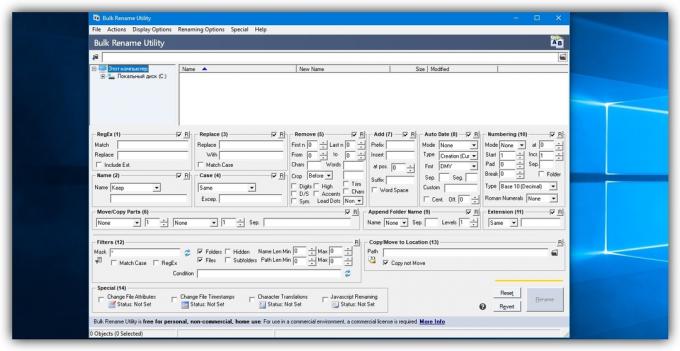
Дакле, рецимо да имамо групу аудио датотека које желим да дам пријатно призор за очи. У овом случају, одсуство досадних личности и имена уметника.
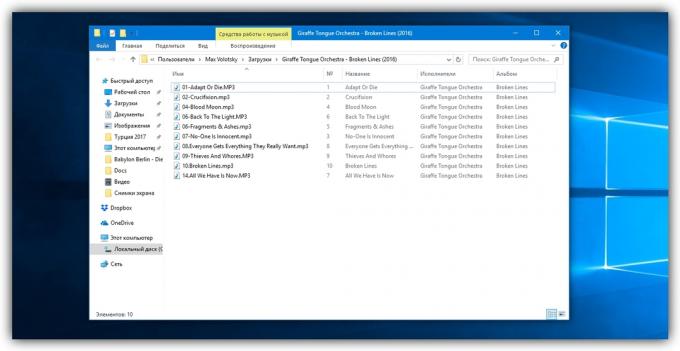
Покрените апликацију и преко уграђеног фајл менаџера да нас преселе у жељени фолдер. Надаље, познати пречица на тастатури Цтрл + А да бисте изабрали све фајлове. Морамо уклонити прве 3 знакове на почетку сваког имена датотеке и додати име извођача на почетку. Да бисте то урадили, одредите потребне поставке на панела уклонити и Адд, онда притисните Ренаме.

Сада ћемо тако да су сви продужеци се састоје од малих знакова: о продужењу панелу, изаберите опцију Доња и притисните Ренаме.

Као што можете видети у прозору су на располагању и друге плоче. На пример, нумерисање вам набројати документе на различите начине, али уз помоћ Случај може да промени случај знакова у именима датотека. Због колона Ново име на уграђеном истраживач, који показује резултат пре преименовања његове примене, лако ће разумети остатак инструмената Булк Ренаме Утилити.

Последњи сарадњи са фајловима и фолдерима конфигурисан у програму, можете лако да откажете пречице Цтрл + З.



